In dit bericht zullen we zien hoe te resetten Windows 7 administrator wachtwoord. Als voorbeeld heb ik een computer geïnstalleerd met Windows 7 professional met SP1-besturingssysteem.
Deze machine is geen onderdeel van een domein en maakt deel uit van een werkgroep. Er zijn veel tools die online beschikbaar zijn die u zullen helpen om het Windows 7-wachtwoord te herstellen of opnieuw in te stellen.
In dit bericht zal ik een eenvoudige techniek laten zien om het beheerderswachtwoord van Windows 7 te resetten zonder gereedschap te gebruiken., We weten dat Windows wordt geleverd met een ingebouwde hulpprogramma genaamd Utilman.
Utilman, een uitvoerbaar bestand waarmee gebruikers de toegankelijkheidsopties zoals vergrootglas, thema met hoog contrast, verteller en schermtoetsenbord kunnen configureren voordat ze inloggen op het systeem.
Utilman-bestand bevindt zich in de System32-map die zich in de windows-map bevindt. Als u het Utilman-bestand ruilt met de opdrachtprompt, hebt u toegang tot de opdrachtprompt die systeemrechten uitvoert.
Ik zal de stappen samenvatten die we in dit bericht zullen uitvoeren.
- start het besturingssysteem op in herstelmodus.,
- kies de optie Opstartherstel.
- Maak een back-up van Utilman en sla het op met een nieuwe naam. Verwijder het Utilman-bestand.
- Maak een kopie van de opdrachtprompt en hernoem het als Utilman.
- in de volgende opstart, klik op het pictogram voor gemakkelijke toegang, de opdrachtprompt wordt gestart.
- gebruik het net user commando om het beheerderswachtwoord te resetten.
How to reset Windows 7 Administrator Password
Windows 7 biedt een aantal interessante tools die zijn ontworpen om u te helpen bepaalde systeemproblemen op te lossen. Om te beginnen moeten we naar het scherm dat de reparatieopties toont.,
om dit te doen, reset u de windows 7-computer. Bij het opstarten, het toont startup reparatie (aanbevolen) en Start Windows normaal opties. Kies de eerste optie en druk op enter.
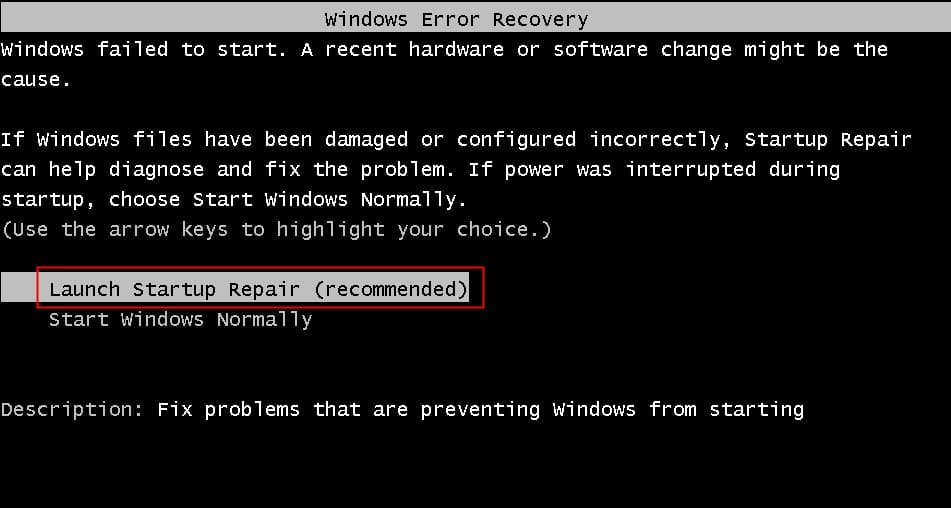
De opstartherstelling probeert bepaalde systeemproblemen op te lossen waardoor Windows 7 niet succesvol kan opstarten.
dit hulpprogramma is ontworpen om alleen bepaalde problemen op te lossen, zoals ontbrekende of beschadigde systeembestanden die worden gebruikt om het besturingssysteem te laden. Wacht enkele minuten terwijl de start reparatie probeert om de problemen op te lossen.,
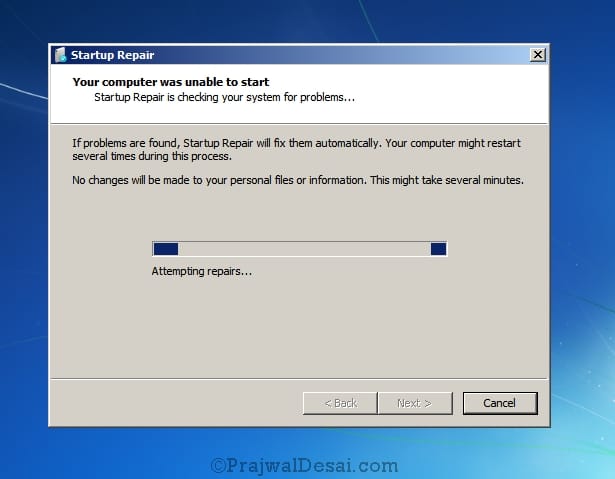
eindelijk zie je een windows die zegt dat Opstartherstel deze computer niet automatisch kan repareren. Klik op probleemdetails bekijken. Klik In het berichtvak op de laatste link die eindigt met txt extensie.
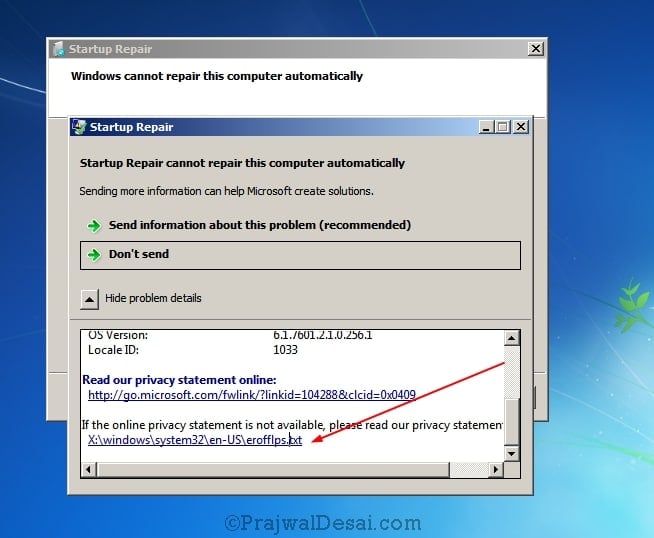
Dit opent een privacy-informatie in een kladblok. Klik op Bestand en klik op Openen.
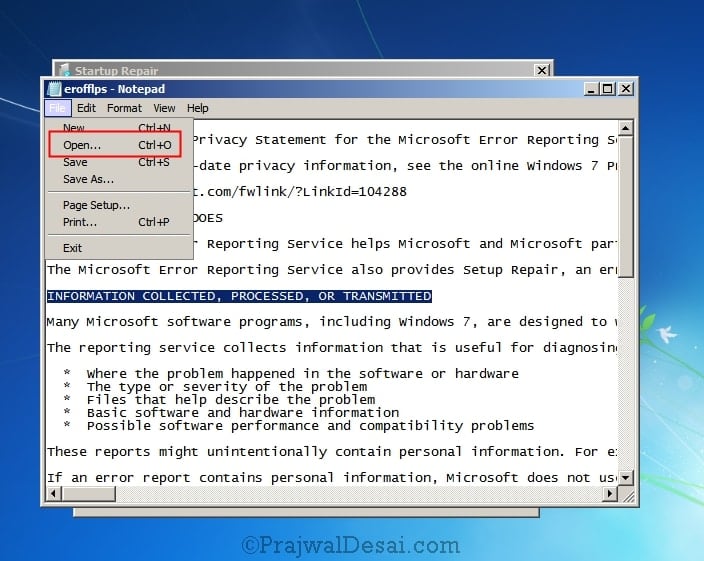
zoek het Utilman-bestand in de System32-map in de Windows-map. Klik met de rechtermuisknop op het bestand en klik op Kopiëren.
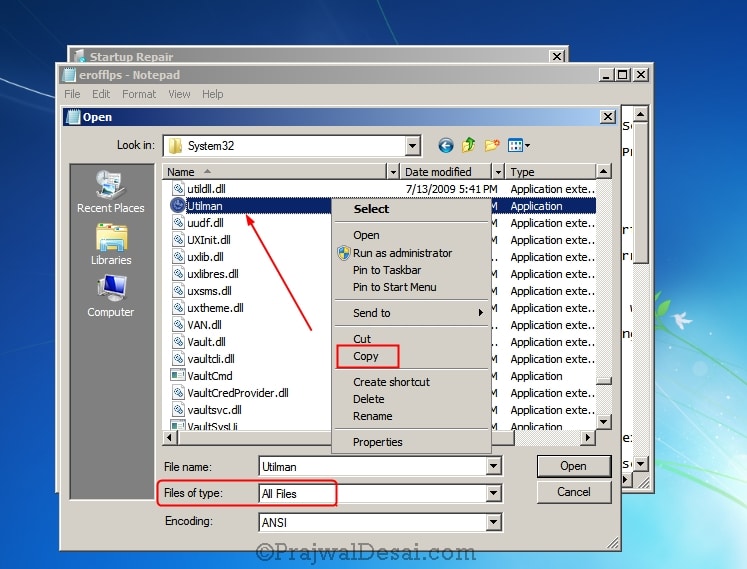
Klik nu op Plakken., U ziet een nieuw bestand met de naam Utilman – Copy. U kunt het hernoemen naar uw keuze. Ik zal het houden zoals het is.
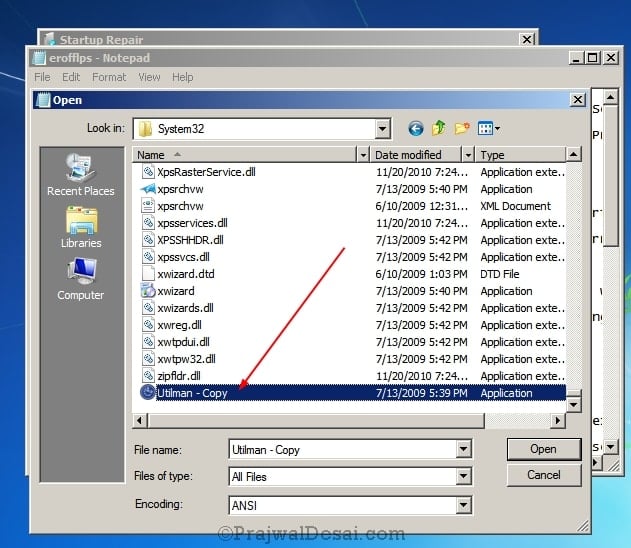
we hebben nu de back-up van het Utilman-bestand. Dus ga je gang en verwijder het Utilman-bestand. Kopieer vervolgens het CMD-bestand.
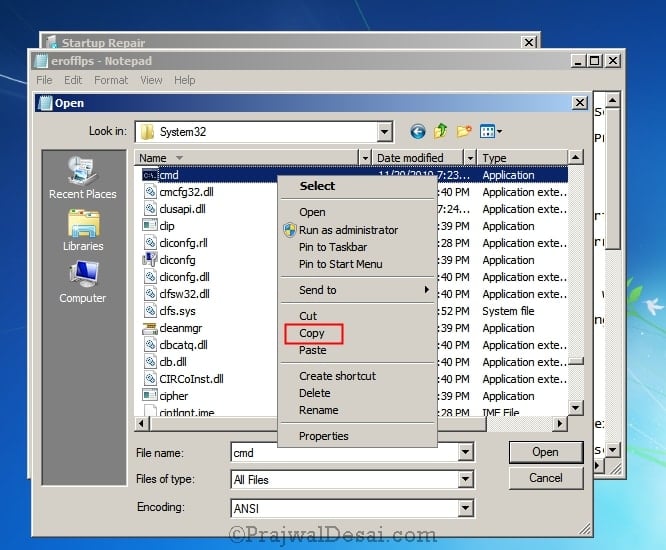
Gebruik de optie plakken en nu ziet u een nieuw bestand cmd – kopie. Klik met de rechtermuisknop op de CMD – kopie en klik op Hernoemen.

hernoem het CMD – kopieerbestand naar Utilman.,
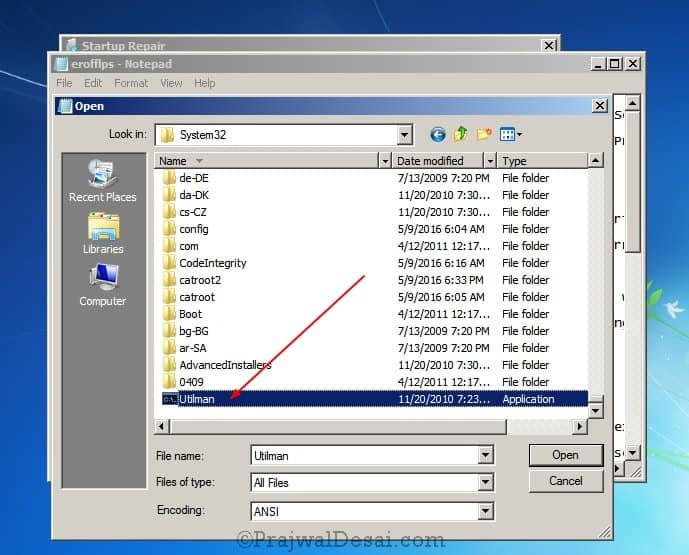
sluit het dialoogvenster, sluit het bestand en sluit het opstartherstelvak en klik op Voltooien. Het systeem wordt afgesloten. Vervolgens start u het systeem op en op het aanmeldscherm klikt u op het pictogram gemakkelijke toegang. Dit zal nu de opdrachtprompt starten (als je je herinnert dat we het utilman-bestand hebben vervangen door dat van de opdrachtprompt).
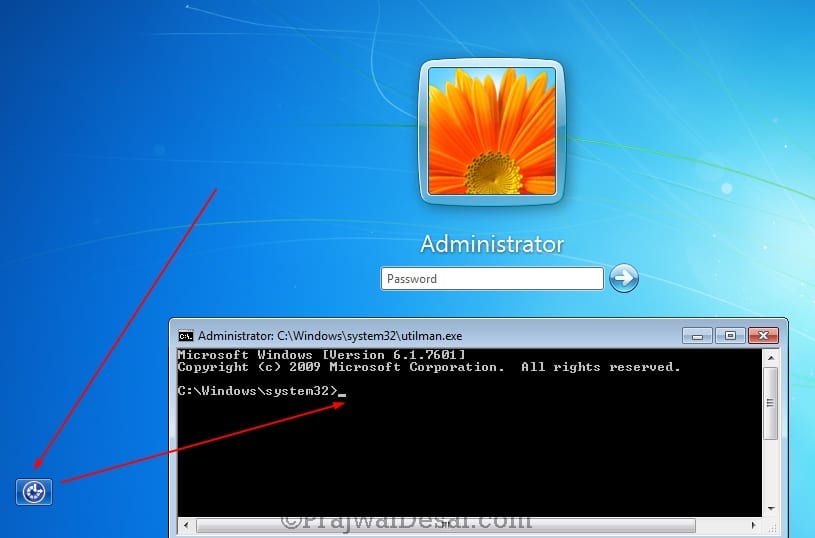
Gebruik de opdracht net user administrator * om het wachtwoord te resetten voor het administratoraccount. Typ het wachtwoord twee keer en u zult zien dat het wachtwoord met succes is gewijzigd., Sluit de opdrachtprompt en voer het nieuwe wachtwoord in en log in op de computer.
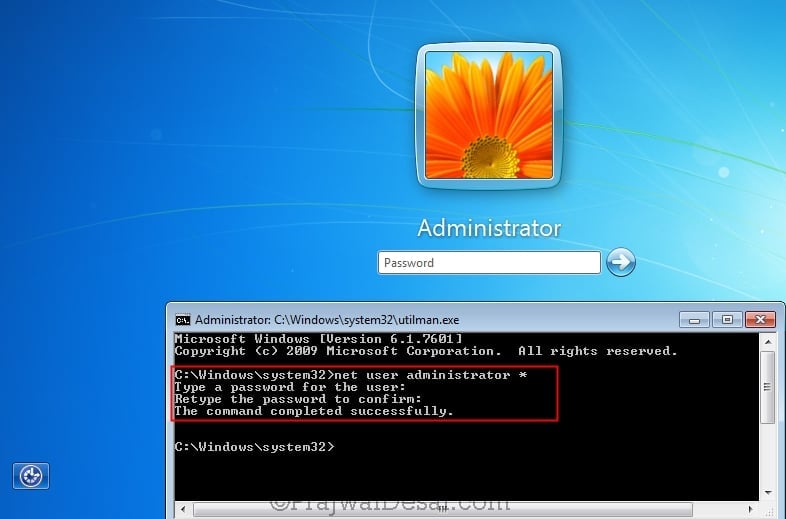
laatste stappen – verwijder het Utilman – bestand en hernoem Utilman-bestand kopiëren naar Utilman. Hiermee heb je het originele bestand hersteld. Dat is alles mensen !!!